Вот как можно играть в Baldur’s Gate 3 с друзьями в Steam Deck.
Baldur’s Gate 3 вышла из раннего доступа в этом месяце после более чем шести лет разработки и быстро поднялась по карьерной лестнице, став самой обсуждаемой игрой лета. Ведь что не любить? Baldur’s Gate 3 кажется настоящим любовным письмом к Dungeons & Dragons и классическим настольным ролевым играм. Команда разработчика Larian Studios проделала безупречную работу по созданию видеоигры, которая отражает тот же дух товарищества, хаотичного веселья и свободы экспериментировать, что и игра в кампанию за столом с друзьями. И если вы хотите отправиться в приключение на Побережье Мечей со своими друзьями из реальной жизни, вы тоже можете это сделать. Baldur’s Gate 3 предлагает как сетевой многопользовательский режим, так и локальный кооперативный режим (также известный как разделенный экран). Но если вы планируете играть, не вставая с дивана в Steam Deck, все может стать немного сложнее. когда дело доходит до местного кооператива. На момент написания этой статьи Лариан отключил режим в Steam Deck (его официальная причина быть просто «потому что это Steam Deck»), но фанаты обнаружили обходной путь, который позволяет вам запускать локальный кооператив с небольшими изменениями. Baldur’s Gate 3 указан как «Проверено» на совместимость со Steam Deck, что означает, что теоретически он должен хорошо работать на портативном ПК Valve. На практике это не всегда так, исходя из моего опыта. Долгая загрузка, размытые текстуры и случайное T-позирование NPC были постоянными проблемами в течение примерно 20 часов, которые я провел с Baldur’s Gate 3 в колоде Steam (как играя в одиночку, так и в локальном кооперативе). К счастью, в игре нет ничего ломающего, но вы определенно должны ожидать некоторого шатания. Имея все это в виду, давайте познакомим вас с тем, как настроить локальный многопользовательский режим для Baldur’s Gate 3 в Steam Deck. Для получения более подробной информации о том, как начать, ознакомьтесь с нашим кратким изложением того, какие платформы текущего поколения поддерживают Baldur’s Gate 3.
Как настроить локальный кооператив/совместный режим с разделенным экраном
- Подключите беспроводной контроллер к Steam Deck через Bluetooth.
- Перейдите к Baldur’s Gate 3 в вашей библиотеке Steam и выберите «Свойства».
- Прокрутите вниз до параметров запуска.
- Введите текст: SteamDeck=0 %command%
- Запустите Baldur’s Gate 3 и выберите Вулкан.
- Нажмите Start на втором контроллере в игре.
Читайте дальше, чтобы увидеть подробные инструкции для каждого шага.
1. Перейдите в меню настроек
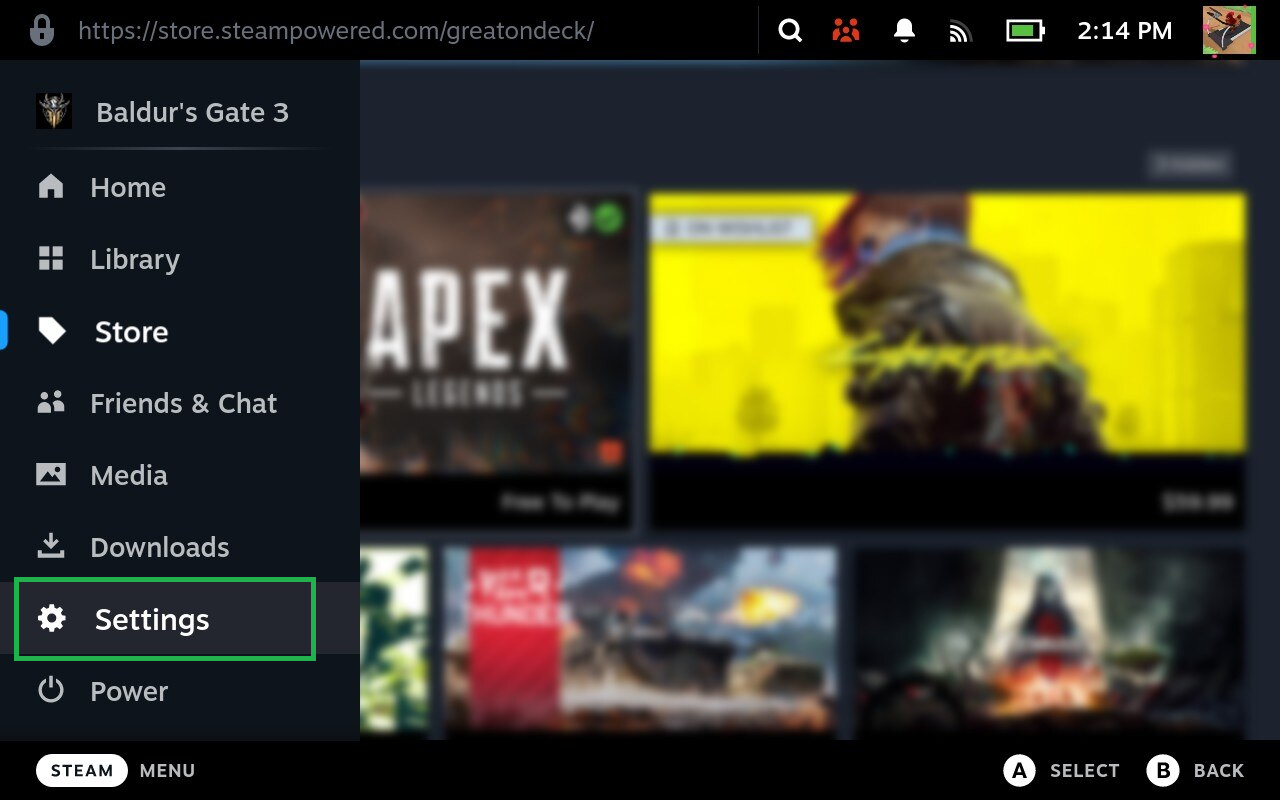
(Изображение: © Future) Прежде всего, вам необходимо подключить беспроводной контроллер через Bluetooth к вашей Steam Deck. Для этого нажмите кнопку Steam под сенсорной панелью с левой стороны и выберите «Настройки».
2. Перейдите в меню Bluetooth и выполните сопряжение контроллера.
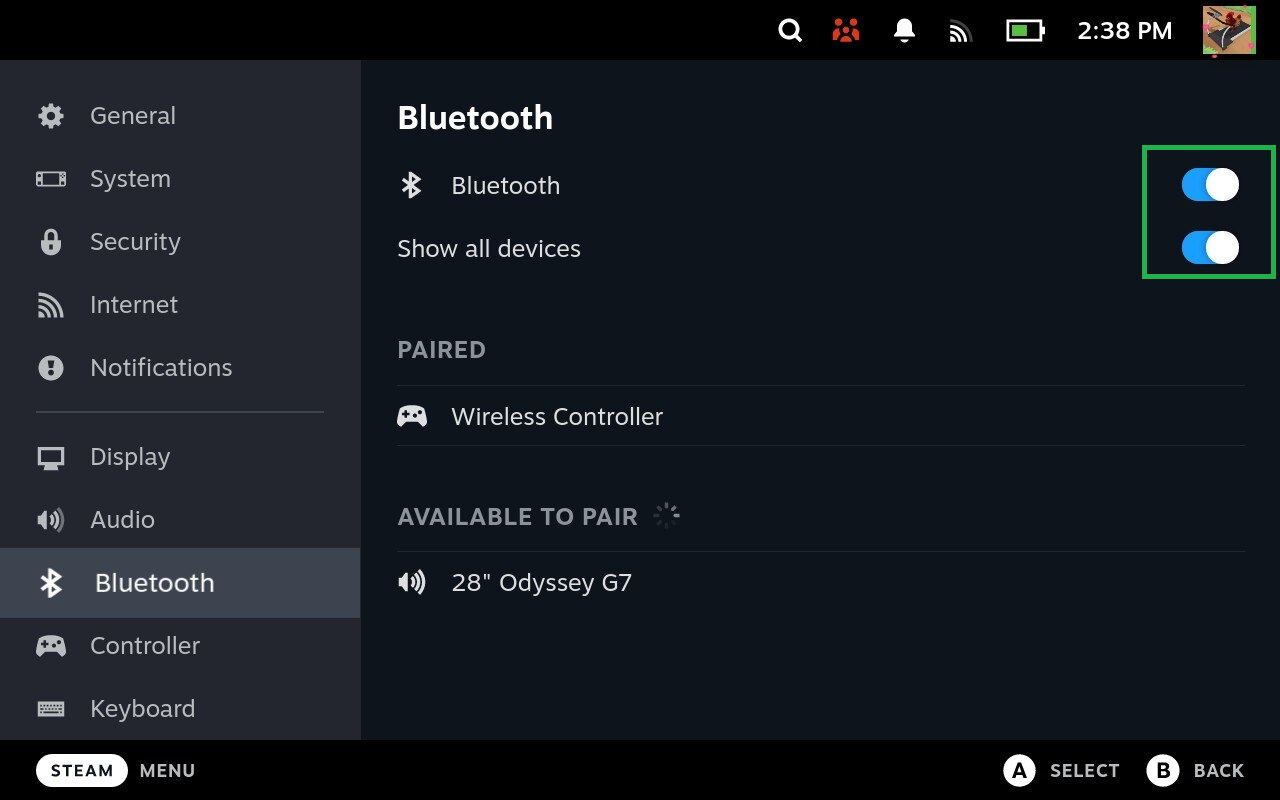
(Изображение: © Future) Прокрутите вниз и нажмите на меню Bluetooth. Убедитесь, что включены параметры Bluetooth и Показать все устройства. После того, как вы переведете беспроводной контроллер в режим сопряжения, он должен появиться в разделе «Доступно для сопряжения». Выберите контроллер и нажмите «Подключиться». Вы поймете, что все сделали правильно, когда оно появится в разделе «В паре».
3. Перейдите к Baldur’s Gate 3 в своей библиотеке и выберите свойства.
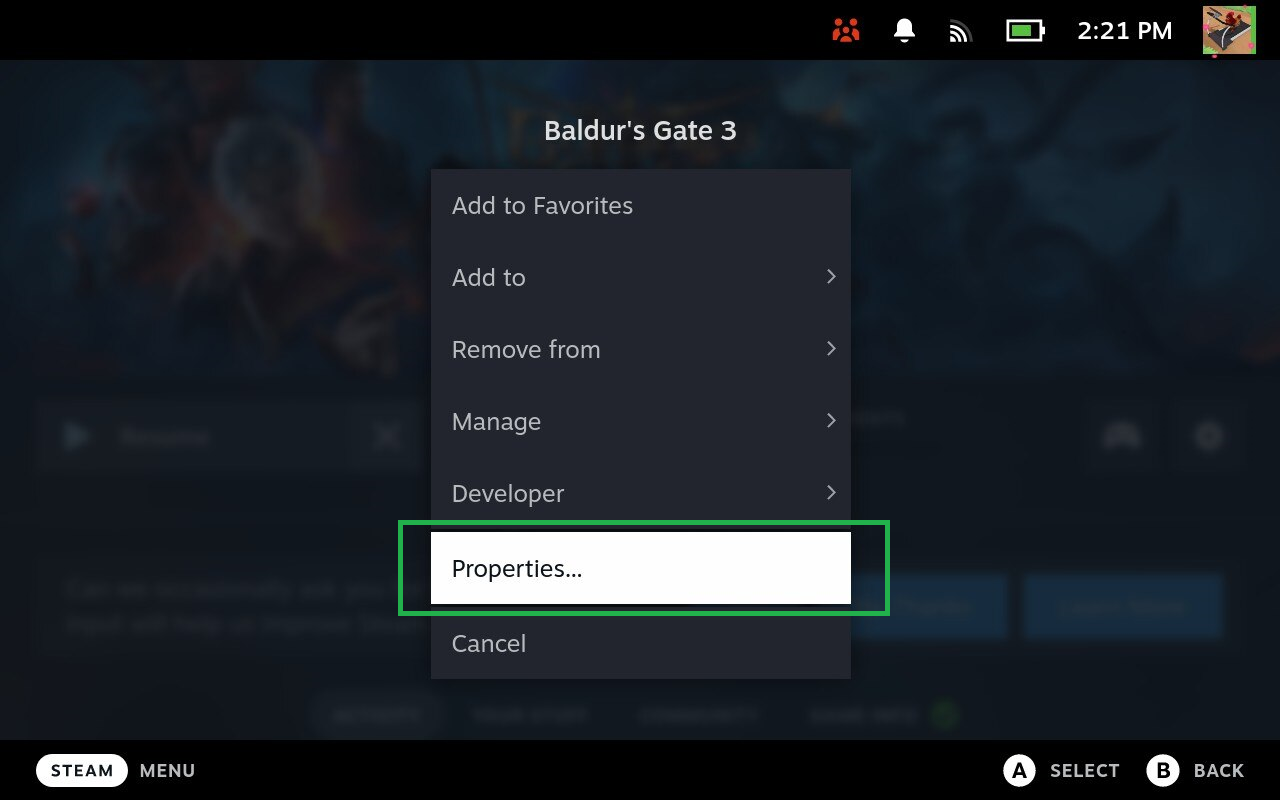
(Изображение: © Future) Теперь перейдите в свою библиотеку Steam и выберите Baldur’s Gate 3. На появившейся странице щелкните значок шестеренки в правом углу и выберите «Свойства» в меню.
4. Перейдите к параметрам запуска и введите команду.
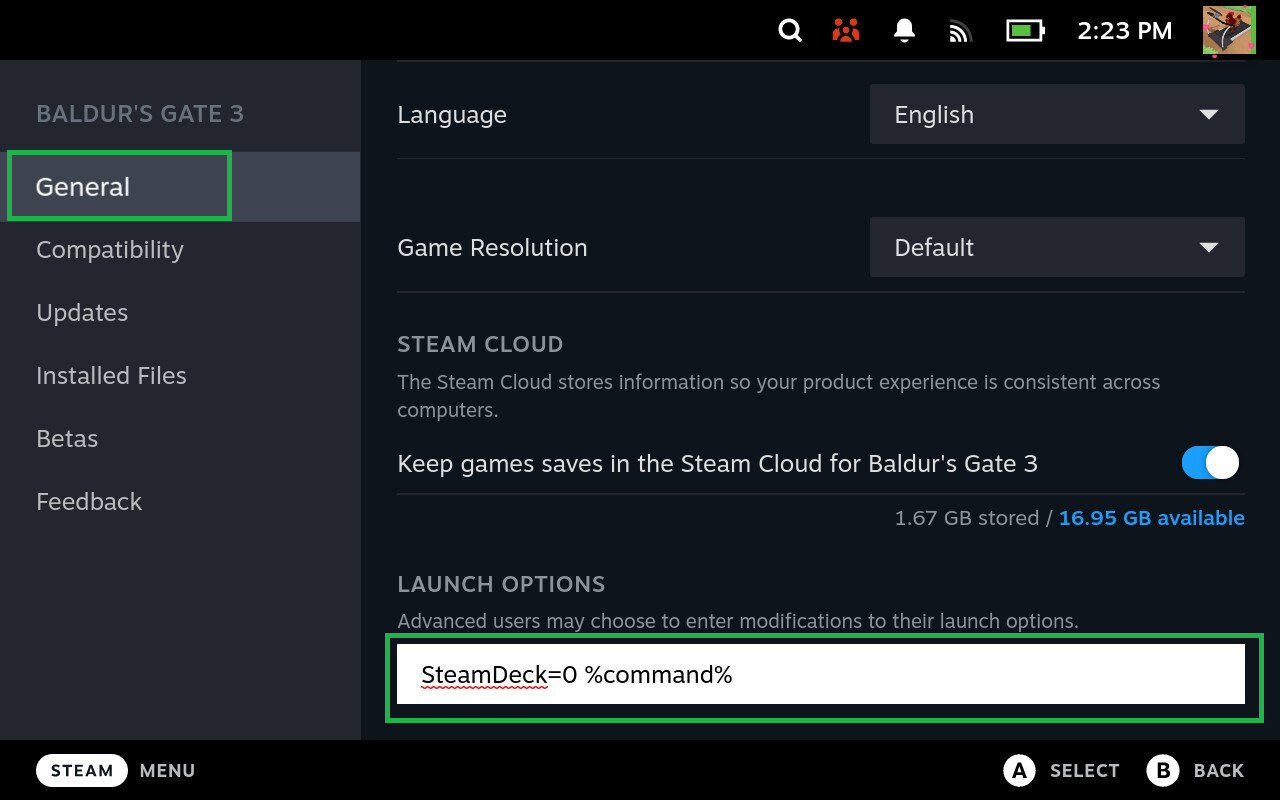
(Изображение: © Future) На вкладке «Общие» прокрутите вниз. Щелкните текстовое поле в разделе «Параметры запуска» и введите следующий текст: SteamDeck=0 %command%
5. Запустите Baldur’s Gate 3 через Vulcan
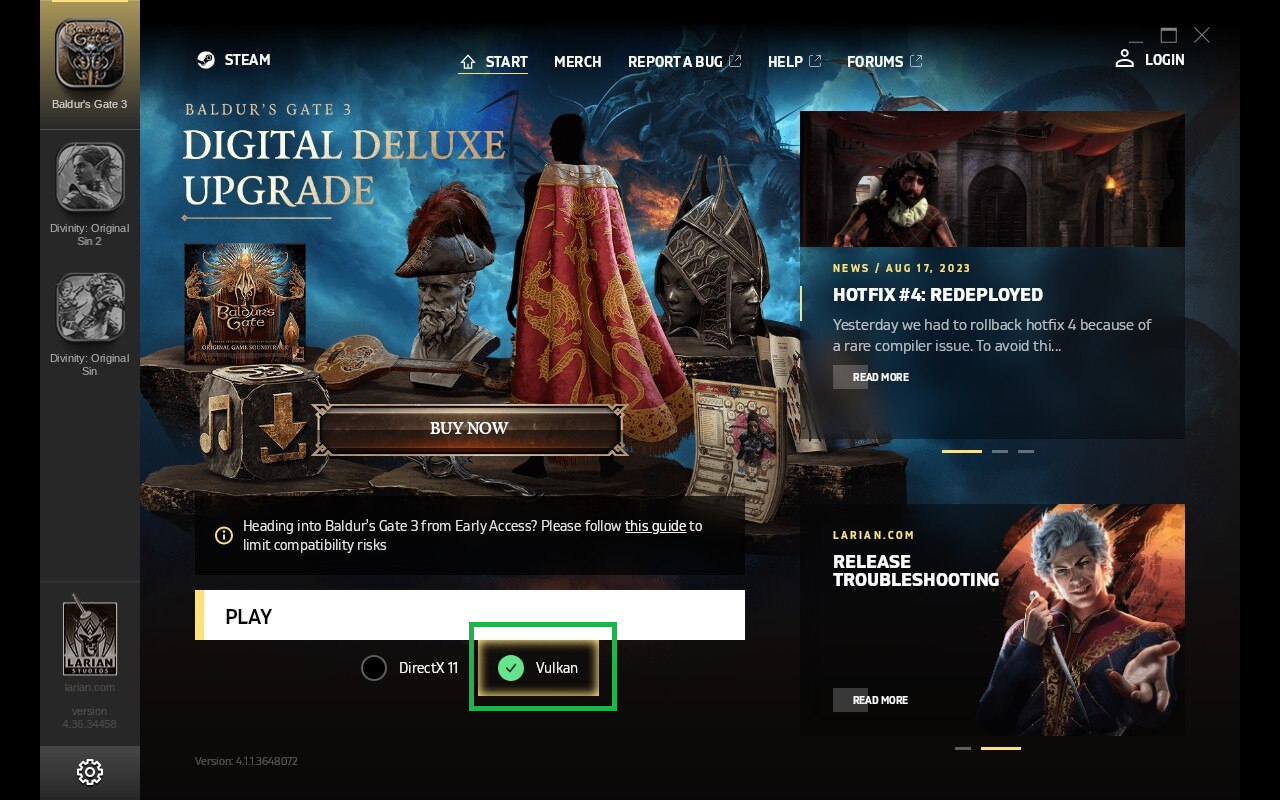
(Изображение: © Future) После того, как вы ввели этот текст, вернитесь из меню «Свойства» и запустите Baldur’s Gate 3 из своей библиотеки. Появится дополнительный экран запуска. Выберите Вулкан и нажмите «Играть».
6. Создайте новую игру

(Изображение: © Future) Это приведет вас к титульному экрану Baldur’s Gate 3, где вы выберете «Новая игра». (Опция «Многопользовательская игра» предназначена только для сетевой многопользовательской игры.)
7. Нажмите Start на втором контроллере.
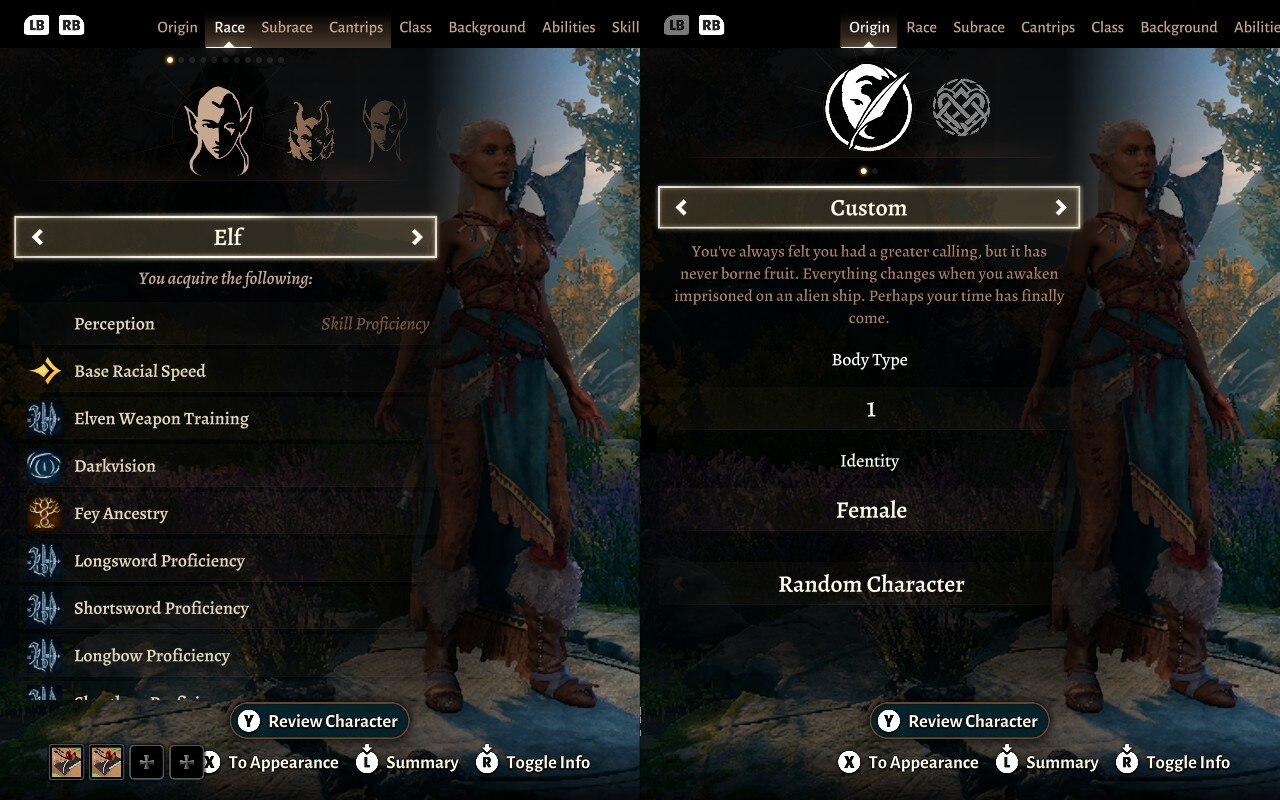
(Изображение: © Future) Когда загрузится экран создания персонажа, нажмите кнопку «Пуск» на втором контроллере, чтобы включить режим разделения экрана. И вуаля! Теперь вы можете играть в Baldur’s Gate в локальном кооперативном режиме на своей колоде Steam, при этом один игрок управляет своим персонажем с помощью элементов управления колодой Steam, а другой — с помощью беспроводного контроллера. Если вам нужна дополнительная помощь, чтобы получить максимальную отдачу от прохождения Baldur’s Gate 3, ознакомьтесь с нашими руководствами о том, как настроить свои кости, как покрасить одежду и доспехи. А если вам не терпится погрузиться в новые и лучшие ролевые игры, ознакомьтесь с нашей коллекцией советов для новичков в Star Wars Jedi Survivor, которые помогут вам уверенно владеть световым мечом. Кроме того, у нас также есть руководства о том, как победить ранкора и как почистить аквариум. Покупайте необходимые аксессуары для PS5






